Как сделать водяной знак на телефоне
Для многих актуальна проблема защиты своего авторского фотоконтента. Изображения воруют в Интернете постоянно, и вставить водяной знак — это один из способов защитить свои снимки и отметить авторство. Как сделать водяной знак для фотографии и наложить его на снимок расскажем в этой статье.
Существует несколько способов создать водяной знак и нанести его на фото. Начну от простых и перейду к более сложным.
Водяной знак онлайн
Canva
Я не перестаю петь оды этому сервису, так как он дико прост и при этом супер функционален. В Канва можно сделать красивый и креативный водяной знак в пару кликов. Это бесплатно, но вам нужно зарегистрироваться. Теперь по шагам:
Тоже хороший сервис если нужно быстро наложить водяной знак на одну фотографию. Интерфейс интуитивно понятен: загружаете снимок, вводите текст, делаете настройки и скачиваете. Шрифтов не так уж много, но есть стильные. Можно сделать поворот на любой градус. Не потеряйте кнопку скачать — она в левом нижнем углу.
Но есть и минус — все настройки задаются до загрузки изображения и затем автоматически применяются. Так что вы не сможете создавать в режиме реального времени и контролировать как это все будет выглядеть.
Не самый удобный, но тоже бесплатный редактор водяных знаков. Здесь практически нет никаких настроек для самой надписи. Зато на этом сайте можно еще обрезать, конвертировать и сжать фотку.
Cool Text Graphics Generator
Выбираете понравившийся шаблон и сохраняете со своим текстом. Сохраняется он в формате png. Затем с помощью любого редактора (Канва, Фотошоп и т.д.) накладываете этот шаблон на вашу фотку или даже на десять сразу. Вот вам готовый и стильный водяной знак, который можно добавить куда угодно.
Водяной знак в Фотошопе
Сделать водяной знак в Фотошопе легко, справится даже новичок. Главное точно следовать инструкции:
Если ваша надпись сливается с фото, то можно сделать под нее подложку. Для этого выполните следующие шаги:
Таким образом на вкладке слои у вас будет 3 слоя: фон (само фото), текст (надпись) и фигура (прямоугольник). Для каждого действия выбирайте нужный слой. Непрозрачность обычно ставят на уровне 55-75%, все зависит от фона.
На самом деле это долгий и нудный способ. Правильным решением будет один раз создать водяной знак, сохранить его и использовать уже готовый для каждой фотографии. Так что вы можете просто в отдельном новом файле создать прямоугольник с надписью, сохранить и перетаскивать на любое изображение
Водяной знак в Лайтрум
Специальные программы
Кроме фотошопа есть и другие программы для нанесения водяных знаков на изображение. На самом деле, подойдет любой фоторедактор, в котором можно наложить текст на изображение. Это могут быть следующие программы:
Добавляем на несколько фото
- Visual Watermark
- XnView
- FastStone Image Viewer
Разберем на примере XnView. Открыв программу сначала выберите фотографии, на которые нужно поставить метку. Затем:
Водяной знак на телефоне
Если под рукой нет компьютера и нужно сделать водяной знак на телефоне, то воспользуйтесь мобильным приложением. Приложения для водяного знака есть как для Андроида, так и для айфона. Например, подойдут следующие приложения:
- Photo watermark
- Watermark: text, photo, logo
- Добавить ВЗ
- Signature maker
- Add watermark free
Зачем нужно защищать фото и нужно ли?
Стоит ли вообще отмечать свои фото? Безусловно да. Конечно, этот способ не идеален и не защитит от всего, но многих людей знак останавливает от копирования. Даже если его легко стереть, человек предпочтет использовать изображение, свободное от авторства. Да и не каждый будет заморачиваться с тем, чтобы обрезать снимок или затереть подпись. Это лишние усилия и время. Кстати, еще один способ заявить о своем авторстве — указывать Метаданные фото.
Еще одна причина помечать свои фото — так с вами могут связаться если это понадобится. Используйте в качестве подписи свою фамилию и инициалы, адрес сайта или страницы в социальной сети. В этом случае ели кто-то заинтересуется вашими изображениями, то сможет легко вас найти.
Правила наложения
Следует придерживаться некоторых принципов при размещении:
- Следите, чтобы надпись не отвлекала внимание от самого изображения. Чаще всего метку располагают в правом нижнем углу. Но если вам гарантированно нужно защититься от копирования, то нужно разместить так, чтобы его было невозможно бесследно удалить.
- В зависимости от снимка сделайте непрозрачность 60-70%. При этом следите, чтобы текст был читаемый.
- В качестве надписи используйте значок копирайта, ваш бренд, логотип, фамилию или адрес в интернете. Если это реклама, то укажите свои контактные данные.
- Если у вас серия снимков, то ставьте подпись в одном и том же месте на всех снимках.
Если у вас свой бренд, не поленитесь и закажите создание логотипа профессионалу. Гораздо проще добавлять на фото уже готовое изображение. Профессионал изготовит красивый, объемный рисунок или подпись.

И если вы создатель, ничто не повредит больше, чем просмотр вашей работы на чужом веб-сайте или странице без должного доверия. Таким образом, имеет смысл только ставить водяные знаки на видео или изображения, чтобы другие не могли украсть вашу работу.
Когда дело доходит до нанесения водяных знаков на фотографии, это довольно простой процесс, поскольку существует множество приложений. Но когда дело доходит до видео, работа не так проста. Количество приложений, которые добавляют водяные знаки, слишком редко. И, конечно же, большинство бесплатных видеоредакторов не имеют простого способа добавления водяных знаков.
К счастью для нас, мы нашли способ добавить водяной знак в видео на Android через приложение InShot. Метод довольно прост и не занимает много времени.
Итак, приступим к делу.
Метод 1: Вставка логотипов как водяных знаков
Здесь единственным условием является то, что логотип должен иметь прозрачный фон. Поэтому рекомендуется заранее настроить непрозрачность логотипа.
Шаг 1: Откройте InShot и выберите видео, которые вы хотите редактировать. После загрузки видео вы увидите водяной знак InShot в правом нижнем углу. Вы можете легко удалить это. Нажмите на крошечную крестообразную кнопку и выберите Free Remove в следующем окне.


Единственный улов в том, что в бесплатной версии InShot вам придется пережить 23-секундную рекламу, которую вы можете удалить, подписавшись.
Шаг 2: Прежде чем мы перейдем к действительному водяному знаку, идеально, чтобы вы соответственно очистили видео. Для обрезки коснитесь временной шкалы внизу.


В то же время вы также можете отключить громкость видео по умолчанию. Или вы также можете уменьшить громкость.
Шаг 3: Настроив и разрезав клип, нажмите на значок стикера, и вас встретят стикеры в стиле GIF. Не беспокойся Мы не будем использовать эти наклейки. Наше секретное оружие – маленькая иконка галереи.
Эта функция позволяет вам добавить изображение из галереи вашего телефона в качестве стикера. В нашем случае мы загрузим файл водяных знаков.


Загрузив файл, нажмите Готово. Теперь вы заметите дополнительный слой поверх временной шкалы видео. Длина второго слоя определяет, как долго водяной знак будет появляться на видео
Если вы хотите, чтобы он исчез через пару секунд, вы должны перетащить ползунок влево. Но если вы хотите, чтобы оно сохранялось на протяжении всего видео, возьмите правильный конец и перетащите его до конца видео.

Затем нажмите на водяной знак и перетащите его в нужное место. В то же время, вы можете использовать значок стрелки, чтобы изменить размер водяного знака в соответствии с вашими предпочтениями.
Этот метод помещает простое плоское изображение в качестве водяного знака. Но если вам нужна базовая анимация, к счастью, есть способ добиться этого.
Нажмите на маленький значок редактирования в углу водяного знака. Это представит вам различные варианты, такие как стиль анимации и направления.

Есть ли альтернативы?
К сожалению, существует не так много видеоредакторов Android, которые позволили бы вам добавить свой водяной знак (и удалить водяной знак бренда) в бесплатной версии.
Одним из таких примеров является KineMaster. Этот продвинутый видеоредактор имеет множество функций, которые делают редактирование видео на телефоне приятным. Единственная загвоздка в том, что в бесплатной версии он будет ставить водяной знак марки. Естественно, чтобы удалить его, вам придется перейти на профессиональную версию.

И если вы решите обновить, метод применения водяных знаков довольно прост. И подобно InShot, он тоже работает по принципу слоев.

Как только вы добавили его, перетащите его в положение по вашему выбору и вуаля! Ваше видео имеет собственный водяной знак.

Подпишите это правильный путь
Так вот, как вы можете легко поставить водяной знак на видео на Android. Хорошая новость заключается в том, что оба приложения позволяют редактировать видео, экономя ваше время при переключении между различными приложениями. Кроме того, оба эти метода просты и занимают всего минуту.
Следующий: Хотите извлечь аудио из видео? Прочитайте следующую статью, чтобы найти лучший способ сделать это на вашем смартфоне Android.

С помощью этого бесплатного средства для удаления водяных знаков вы можете легко избавиться от любых нежелательных водяных знаков за секунды.

275 отзывов
Или оставьте свой файл изображения здесь!
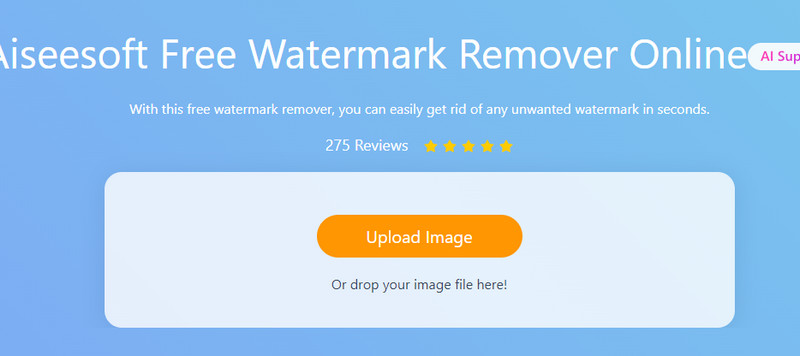
Шаг 1. Загрузите свое изображение


Шаг 2. Выделите область

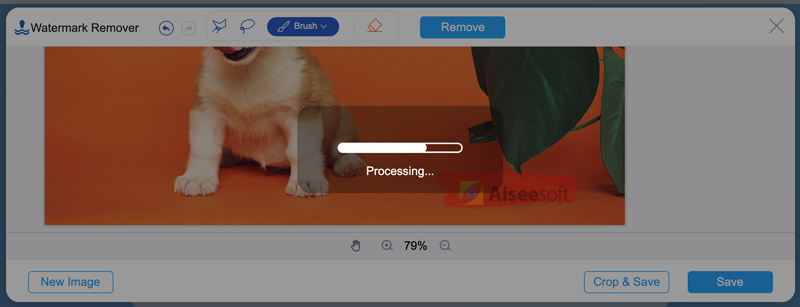
Шаг 3. Удалите водяной знак.

Удаление водяных знаков текста и изображения с помощью ИИ
В качестве веб-инструмента для удаления водяных знаков Aiseesoft Free Watermark Remover Online может помочь вам легко удалить любые водяные знаки, такие как текст, отметки даты камеры, графические логотипы и другие нежелательные объекты с ваших изображений. В отличие от Photoshop, эта программа не требует от пользователей технических навыков для выполнения задачи удаления. Благодаря удобному интерфейсу вы можете бесплатно получить чистую и качественную фотографию несколькими простыми щелчками мыши.
Интеллектуальное стирание нескольких водяных знаков
Независимо от того, сколько водяных знаков размещено на вашей фотографии, Aiseesoft Watermark Remover может удалить их все с помощью интеллектуального режима, которым он обладает. Все, что вам нужно сделать, это выбрать лишнюю часть и подтвердить выбор. Этот ластик автоматически обнаруживает и размывает водяной знак. Кроме того, он также позволяет предварительно просмотреть результат в режиме реального времени и продолжить удаление других элементов на основе измененной фотографии.


Удаление водяного знака из файла JPG / JPEG / PNG / BMP / TIFF
Даже если вы хотите удалить водяной знак с нескольких различных типов файлов изображений, это бесплатное средство для удаления водяных знаков может сделать эту работу за вас без пауз. Нет ограничений на форматы входных изображений - поддерживаются JPG, JPEG, PNG, BMP, TIFF и многие другие форматы. Вы можете просто перетащить свою фотографию в указанную область выше, чтобы начать удаление водяного знака в веб-браузере.
Основные особенности средства удаления водяных знаков Aiseesoft
Мы очень уважаем вашу конфиденциальность. С нами все ваши файлы в безопасности. После удаления они будут удалены с нашего сервера.
Этим средством для удаления водяных знаков можно пользоваться совершенно бесплатно. Вы можете загружать и улучшать свои фотографии, не платя ни копейки.
Используя Aiseesoft Free Watermark Remover Online, вы можете получить фотографию без водяного знака буквально за несколько секунд.
Этот ремувер сохранит исходное качество вашей фотографии. Все объекты, кроме водяного знака, останутся прежними.
Весь процесс удаления основан на веб-технологиях. На вашем компьютере нет риска заражения вирусом.
Вы можете загрузить и сохранить измененный образ на свой компьютер в любой момент в процессе удаления.
Нам очень доверяют
Многие веб-сайты любят добавлять водяные знаки на свои изображения. Это так раздражает, особенно когда мне нужно изображение для серьезной презентации. Теперь, с этим средством для удаления водяных знаков, я никогда не буду об этом беспокоиться.
Лучшее бесплатное средство для удаления водяных знаков, которое я когда-либо использовал! Это помогло мне удалить отметку с датой на моей фотографии. Теперь я могу повесить красивое фото на стену в спальне. Спасибо, Aiseesoft.
На моем фото был ужасный водяной знак. Пробовал много способов удалить. Но ни один из них не работал. К счастью, я нашел средство для удаления водяных знаков Aiseesoft. Водяной знак был удален за 4 секунды. Удивительный!
Мой друг поделился со мной этим инструментом. Потому что она знает, что я люблю собирать забавные картинки в Интернете. С тех пор, как я впервые воспользовался этим инструментом, я удалил десятки водяных знаков.
Часто задаваемые вопросы о бесплатном онлайн-удалении водяных знаков Aiseesoft
Что делает водяной знак?
Водяной знак обычно представляет собой полупрозрачное изображение или текст, размещенные на ваших фотографиях, видео или файлах PDF. Его можно использовать как защиту изображений. Чтобы другие люди не могли распечатать или опубликовать свои изображения. Иногда это также может быть бренд, позволяющий зрителям легко узнать автора.
Как убрать водяной знак с края картинки?
Могу ли я использовать этот инструмент для удаления людей на заднем плане?
Могу ли я использовать это бесплатное средство для удаления водяных знаков на моем Mac?
Да. Он может работать на вашем Mac. Потому что он совместим практически со всеми браузерами.
Будет ли изображение размытым после удаления водяного знака?
Aiseesoft использует преимущества искусственного интеллекта для удаления водяных знаков и оптимизирует выбор параметров изображения. Это значительно снизит потерю качества при сохранении достаточно высокого уровня качества.
Может ли это онлайн-средство для удаления водяных знаков помочь мне удалить логотип с видео?
Нет. Это онлайн-средство для удаления водяных знаков работает только с изображениями. Если вы хотите удалить водяной знак из видео, вы можете попробовать профессиональную версию - Aiseesoft Video Converter Ultimate. Используйте средство для удаления водяных знаков в наборе инструментов и получите видео без водяных знаков за считанные секунды!
Бесплатная онлайн-программа для удаления водяных знаков Aiseesoft
Служивший 12366 Пользователи по всему миру
Добавить изображение сейчас
Больше решений, которые вам могут понадобиться
Узнайте больше рекомендаций от Aiseesoft
Он может сжимать, оптимизировать и уменьшать любой файл изображения до меньшего размера с высоким качеством бесплатно.
Этот универсальный видеоконвертер позволяет легко конвертировать, редактировать и сжимать видео / аудио.
100% бесплатно, безопасно и просто в использовании! Этот конвертер HEIC может конвертировать ваши изображения HEIC в формат JPG / JPEG.

Водяной знак — одно из лучших средств защиты авторства на медиа-контент. В идеале, он должен быть едва заметным (прозрачный). Итак, давайте же ответим на главный вопрос статьи: как сделать водяной знак на фото или видео?
Как сделать прозрачный водяной знак на фото?
Начнём с более простого — с фото. В независимости от выбранного вами способа, вы должны определиться с тем, как будет выглядеть вотермарк. Тут есть два варианта: обычный текст или логотип. Будем разбираться постепенно!
Водяной знак в Adobe Photosop
Во-первых, пользователю придётся сделать саму фотографию (она и будет являться водяным знаком). Сделать это можно в том же фотошопе или воспользоваться услугами фрилансеров. Также можно просто найти подходящую картинку в интернете: как вам будет удобнее). Затем мы просто наложим одну картинку на другую и готово! Чуть-чуть подробнее?)
- Запускаем фотошоп, а затем переносим прямо в окно программы основную картинку.
- После этого совершаем те же самые действия, только уже с той фотографией, которая является водяным знаком.
- При необходимости уменьшаем её размер до подходящих или вовсе обрезаем. Пользователю следует переместить фото в нужное место и задать ему такое положение, которое оно будет иметь уже на готовой картинке.
- Почти готово! Нужно сделать водяной знак менее заметным, то есть прозрачным. Находим соответствующую функцию “Прозрачность” в окне приложения (в зависимости от версии фотошоп — она может находиться в разных местах), и устанавливаем значение на необходимом уровне — приблизительно 30-50%.
Прозрачный водяной знак добавлен, можно сохранить файл! Вы также можете сделать его не в виде фотографии, а в виде текста. Это способ более простой, ведь нам даже не придётся использовать ещё одну картинку… Приступим!
- Открываем программу фотошоп и добавляем в неё основную фотографию.
- В левой части экрана находим опцию “Текст” (значок “Т”). После чего настройте параметры текст: его шрифт, размер, выравнивание, цвет и т.д.
- Теперь нужно нажать ЛКМ в том месте, где должен располагаться водяной знак (допустим правый нижний угол). Пользователь также может переместить текст, если это необходимо.
- Прописываем необходимые слова (название сайта, вашу фамилию), а затем уменьшаем значение “Прозрачности”. Так как текст менее заметен, чем изображение логотипа, то прозрачный водяной знак можно получить при его значение в 50-60%.
Photoshop используют не все, ведь он платный. Но вы можете использовать эту инструкцию по созданию водяного знака для любого редактора фотографий, и даже в обычном “Paint”…
Как добавить водяной знак в Paint?
Все получится быстро, а главное — бесплатно. Вам нужно лишь следовать следующей инструкции:
Вот и всё! Сохраняем фото, зажав “Ctrl+S” и закрываем файл! Теперь можно опубликовать фото, например, в инстаграме!
Совет: мы рекомендуем добавлять водяной знак не по краям изображения, а в центре (но так, чтобы он не мешал просмотру). Делать это нужно для того, чтобы конкуренты не могли легко его обрезать. Многие сервисы позволяют разместить текст многократно на всём фото — это лучший вариант!
Онлайн сервисы, помогающие его сделать
Если вы не хотите устанавливать какое-либо дополнительное ПО, а прозрачный водяной знак сделать нужно, то отличным решением проблемы будет использование онлайн сервисов. Сразу предупредим, что за некоторые из них нужно заплатить. Но всё же есть и бесплатные онлайн фоторедакторы. Кстати, этим способом вы можете пользоваться на любом устройстве (даже на айфоне или Linux). Кратко рассмотрим и опишем их все:
-
— Есть возможность добавить водяной знак сразу на несколько фотографий. Сам он может выглядеть как логотип (фотография, которую потребуется загрузить с ПК или облака) или как текст. В бесплатной версии на фото добавляется дополнительная строка, где написано, что при редактировании фото был использован данный софт. — Англоязычный онлайн ресурс, позволяющий в считанные секунды сделать водяной знак на фото онлайн, причём абсолютно бесплатно. На фотографиях не создаются дополнительные надписи, связанные с этим сервисом, но есть ограничение на разрешение фото, их количество и вес. — проверенный сервис создания водяного знака на фото (работает с 2014 года), полностью бесплатный и работает лишь на донатах доброжелателей. Позволяет загружать и редактировать одновременно до 20 фотографий. Ограничение по весу фото: до 50 МБ одна картинка.
-
— Онлайн сервис, бесплатно создающий водяной знак, но для её загрузки на компьютер необходима авторизация (сделать это можно через электронную почту, Facebook или Google). Пользователь может сохранять шаблон и в последствие добавлять водяной знак в пару кликов. Весь сайт на английском языке, поэтому, возможно, многим пользователям придётся воспользоваться переводчиком. — это не онлайн редактор фото, позволяющий добавить водяной знак, а генератор, который создаёт логотипы. Пользоваться им предельно просто, а главное — бесплатно. Но для скачивания готового логотипа придётся зарегистрироваться… После этого, его можно использовать как водяной знак с помощью обычного редактора картинок (об этом выше), ну а затем выложить в инстаграме или в другой социальной сети.
Помимо вышепредставленных сайтов, существует ещё большое количество других схожих сервисов (Canva, к примеру). Мы лишь описали самые популярные и проверенные. Итак, переходим к следующей части статьи!
Программы для компьютера (Windows, MacOS), которые позволяют добавить водяной знак на фото
Вернёмся к офлайн работе) Для компьютеров разработано бесчисленное количество приложение, позволяющих быстро и качественно сделать водяной знак. Многие из них мультиплатформенные (то есть подходят для: Windows, MacOS и Linux). В любом случае, вы можете найти альтернативу программе создания водяного знака, которая будет подходить именно для вашей ОС.

Visual Watermark
Довольно простая в использовании программа. Весь интерфейс выполнен на русском языке. Как утверждает сам разработчик: приложение позволяет добавить водяной знак на 100 фото за одну минуту (!). Кроме того, вам будет доступно 260 шрифтов, каждый сможет найти подходящее для себя. Но даже если пользователю не подошёл не один из вариантов, он легко может загрузить в программу свой шрифт, предварительно скачанный из интернета.
Невероятно простая и легкая программа, во всех смыслах этого выражения (вес приложения около 150 КБ). Mido — незаслуженно непопулярное приложение, помогающее быстро сделать водяной знак на фото. Оно абсолютно бесплатное, но скачать его просто так — не получится… Найти программу можно только на различных файлообменниках (к примеру, на SoftPortal).
Как видите, все комментарии положительные, а значит и приложение работает отлично! Но так как софт немного “сыроват”, он иногда может выдавать ошибки. Пользоваться им или нет — решать вам!

GFXMark
Ещё одно малоизвестное приложение. Оно включает в себя возможность сделать водяной знак любого шрифта, наложить картинку или логотип сверху основного фото, добавить EXIF-данные (это значит, что если человек, скачавший картинку, решит просмотреть её свойства, там будет отображаться написанный вами текст: имя сайта или ваши инициалы).
Единственная проблема — весь интерфейс выполнен на английском языке. Загрузить GFXMark можно с того же файлообменника.
Воспользуйтесь любым фоторедактором для создания водяного знака
Мы уже говорили в начале статьи о фотошопе и paint, но кроме них вы можете использовать любые другие программы-редакторы фото. Как будет выглядеть ваш прозрачный вотермарк: текст (в 3D или простой) или отдельная картинка-логотип, наложенная сверху — решайте самостоятельно. Мы перечислим несколько отличных программ для фотошопа, которые помогут вам сделать водяной знак:
-
— платный, есть пробная версия; — более 300К пользователей, стоимость: от 690 руб; — мультиплатформенная, англоязычная программа;
Обратите внимание! Мы указали лишь официальные сайты программ, помогающие сделать водяной знак на фото для того, чтобы минимизировать риск заражения вашего ПК вирусами.
Создаём вотермарк на телефоне
Работать на своём компьютере получается не всегда, из-за его НЕмобильности… Другое дело — телефон: всегда собой, приложения скачиваются в пару кликов. Интересно: а можно ли создать водяной знак на фото с телефона? Разумеется можно, но для этого нужно скачать определённый софт!
- Canva. Весьма популярный онлайн сервис, который также доступен и на телефоне (мы упоминали его выше, поэтому пользователи могут сделать водяной знак в канве и на компьютере). Имеет свыше 100 МЛН скачиваний в официальном магазине Google Play и более 100 тысяч оценок (общий рейтинг: 4.5 звёзды).
- Добавить водяной знак на фотографии. Под вот таким незамысловатым названием прячется действительно полезный и рабочий софт для телефона. Невероятно высокая оценка (4.9 звезды) тому подтверждение. Возможна пакетная обработка или, другими словами: добавление водяного знака на несколько фото одновременно.
- WaterMark. Ещё один редактор фотографий, имеющий в своем вооружении функцию добавления водяного знака. Само приложение бесплатно для скачивания, но для его использования нужно подключить подписку.
- Photo Watermark. В нём можно запросто изменять вид водяного знака: цвет текста, его шрифт, определить выравнивание текста по одной из сторон и т.д. Пользователь может поставить водяной знак как на сохранённое фото из галереи телефона, так и на только что сделанную фотографию.
Также как и на компьютере вы можете использовать графический редактор для создания средства защиты контента, путём наложения одной картинки (логотипа) на основной слой (само фото). Среди таких программ можно выделить: Inshot, Snapseed (разработчик — Google), Capcut или PicsArt. Главное — установить верное значение прозрачности, чтобы не портить общий вид фотографии.
Ну и не забываем про онлайн ресурсы, работающие на любых телефонах (и на айфоне в том числе), которые способны выйти в интернет!
Как сделать водяной знак на видео?
В принципе, здесь мало что отличается от создания водяного знака на фото: всё те же программы, те же онлайн сервисы… К примеру, отличным сайтом с подобным функционалом является Visual WaterMark. Да-да, всё верно — мы уже рассматривали этот ресурс для того, чтобы сделать водяной знак для фото. Принцип работы здесь подобный, но загружать нужно не изображения, а собственно сам видеоролик. Кроме него вы можете использовать Canva (мы его также использовали для изображений) или Pixiko.

Если вы предпочитаете работать только на своём компьютере, то разработчики специально для вас разработали программы, работающие локально. Приведём примеры?
-
— обычный видео-редактор с функцией “Водяной знак”; — основная задача программы — захват видео, но она также включает в себя функцию редактирования; — хорошо оптимизированное приложение, оптимально использует ресурсы компьютера; — простой в использовании софт, но при этом платный;
Чтобы добавить вотермарк в виде текста, в большинстве случаев нужно нажать на значок “Т” (хотя бывают и исключения). А если вам требуется сделать его в виде отдельной картинки, придётся использовать эффект наложения слоёв…
Читайте также:


